Crear un blog en WordPress es una forma fantástica de compartir tus pensamientos, ideas y conocimientos con el mundo. En esta guía paso a paso, lo cubriremos todo, desde el registro del dominio hasta la elección de temas y plugins recomendados, para que puedas poner en marcha tu blog de la forma correcta.
Paso 1: Registro del dominio
Elegir un nombre de dominioEl primer paso para crear un blog en WordPress es definir un nombre de dominio que represente tu proyecto. Asegúrate de que sea único, fácil de recordar, corto y directamente relacionado con el contenido que pretendes publicar. Un buen dominio debe transmitir profesionalidad y asociarse fácilmente a tu nicho.
Comprobar disponibilidadAntes de ponerte manos a la obra con el nombre que has elegido, tienes que comprobar que está disponible. Utilice herramientas de registro de dominios como GoDaddy, Namecheap o HostGatorpara confirmar su disponibilidad. Estas plataformas le permiten buscar rápidamente y le sugieren variaciones si el nombre que desea ya está registrado.
Registrar el dominioUna vez que haya encontrado un nombre de dominio disponible, complete el proceso de registro. Elija el servicio de registro de su elección, siga los pasos indicados y realice el pago. Muchos proveedores de alojamiento también ofrecen la opción de registrar el dominio durante la compra del plan de alojamiento, lo que puede simplificar el proceso e incluso incluir el dominio gratis el primer año.
Paso 2: Alojamiento de WordPress
Elegir un proveedor de alojamientoEl alojamiento es el lugar donde se almacenarán todos los archivos de su blog y estarán disponibles en Internet. Es esencial elegir un proveedor fiable que ofrezca un soporte optimizado para WordPress. Entre las opciones más recomendables se encuentran Bluehost, SiteGround e HostGatorconocidos por su fiabilidad, su eficaz asistencia técnica y su fácil integración con WordPress.
Seleccione un plan de alojamientoAnalice sus necesidades y elija un plan que se ajuste al tráfico previsto, la capacidad de almacenamiento y las funcionalidades requeridas. Muchos proveedores ofrecen planes dedicados para WordPress, que incluyen ventajas como actualizaciones automáticas, copias de seguridad y asistencia especializada. Para los principiantes, un plan básico suele ser suficiente, pero los sitios con un mayor volumen de tráfico pueden requerir planes avanzados o dedicados.
Configure su cuenta de alojamientoTras elegir proveedor y plan, siga las instrucciones para configurar su cuenta. El proceso suele incluir el registro de un dominio (si no lo está ya), la elección de un método de pago y la creación de sus credenciales de acceso. Al terminar, el proveedor le dará información de acceso al panel de control (normalmente cPanel o equivalente), donde podrá gestionar todos los aspectos de su alojamiento.
Paso 3: Instalar WordPress

Acceder al panel de controlDespués de configurar su cuenta de alojamiento, acceda al panel de control que le proporciona su proveedor (normalmente llamado cPanel o algo similar). La mayoría de los proveedores ofrecen un entorno amigable e intuitivo donde puedes gestionar tu cuenta de alojamiento.
Buscar el instalador automáticoEn el panel de control, busca una herramienta llamada "Instalador automático", "Softaculous" o "Instalador de WordPress". Esta función simplifica el proceso de instalación de WordPress, permitiéndote configurarlo todo con unos pocos clics.
Instalar WordPressSiga estos pasos en el instalador:
Elija un dominioSeleccione el dominio en el que desea instalar WordPress.
Rellene los datosConfigure el nombre del sitio, el nombre de usuario y la contraseña para el panel de administración de WordPress. Asegúrate de crear credenciales seguras para proteger tu blog.
Iniciar la instalaciónHaga clic en "Instalar" y espere a que finalice el proceso. El instalador configurará automáticamente su sitio, sin necesidad de configurar manualmente archivos o bases de datos.
Acceda a su blogUna vez finalizada la instalación, puede acceder a su blog escribiendo la dirección de su dominio en el navegador (por ejemplo, www.seublog.com). Para gestionar el sitio, acceda al panel de administración de WordPress añadiendo /wp-admin al final del dominio (por ejemplo, www.seublog.com/wp-admin). Utilice el nombre de usuario y la contraseña definidos durante la instalación para conectarse.
Ahora ya puedes empezar a personalizar y añadir contenido a tu blog.
Paso 4: Elegir un tema de WordPress
Acceder al Panel de AdministraciónPara empezar a personalizar su blog, inicie sesión en el panel de administración de WordPress. Acceda al panel escribiendo seudominio.com/wp-admin en el navegador e introduzca el nombre de usuario y la contraseña configurados durante la instalación.
Vaya a la sección "Apariencia" > "TemasEn el menú lateral del panel, haga clic en "Aspecto" y luego "Temas. Esta es el área donde puede ver, instalar y gestionar los temas disponibles para su sitio.
Elija un tema:
- Temas gratuitosExplora el directorio de temas gratuitos de WordPress haciendo clic en "Añadir nuevo". Puedes filtrar los temas por popularidad, características o relevancia para encontrar el que mejor se adapte al estilo de tu blog.
- Temas premiumPara diseños más avanzados y personalizados, considera invertir en un tema premium. Sitios como ThemeForest, Temas elegantes e StudioPress ofrecen una amplia gama de temas profesionales, con asistencia técnica y funciones adicionales.
Instalar el tema elegidoCuando encuentres un tema que se adapte a tus necesidades:
- Si el tema es gratuitoHaga clic en "Instalar" y luego "Activar" para aplicarlo inmediatamente a su sitio.
- Si es un tema premiumDescargue el archivo .zip proporcionado por el proveedor, vuelva al panel de control de WordPress, haga clic en "Añadir nuevo"a continuación "Enviar Tema"seleccione el archivo y haga clic en "Instalar ahora". Finalice pulsando "Activar".
Ya está. El tema elegido se aplicará a tu blog y podrás empezar a personalizarlo para que refleje tu identidad visual y satisfaga las expectativas de tu público.
Paso 5: Instalar los plugins recomendados
Vaya a la sección "Plugins" > "Añadir nuevoEn el panel de administración de WordPress, localice el menú "Plugins" en el lado izquierdo y haga clic en "Añadir nuevo". Esta es el área donde puede explorar, instalar y activar plugins para añadir funcionalidad al crear un blog de WordPress.
Buscar plugins recomendadosLos plugins son potentes herramientas para mejorar el rendimiento y la funcionalidad de su sitio. He aquí algunas sugerencias esenciales:
- Yoast SEO:
- Función: Optimiza su blog para los motores de búsqueda, ayudando a mejorar la visibilidad en las SERPs (páginas de resultados de búsqueda).
- Modo de empleo: Una vez instalado, configure las opciones básicas de SEO, como títulos, meta descripciones y palabras clave para cada entrada.
- WP Super Caché o W3 Total Cache:
- Función: Mejora la velocidad del sitio web almacenando las páginas en caché, lo que reduce los tiempos de carga.
- Modo de empleo: Active el plugin y siga las instrucciones para configurar el almacenamiento en caché. Esto ayudará a proporcionar una experiencia más rápida a los visitantes.
- Antispam Akismet:
- Función: Filtra automáticamente los comentarios spam, manteniendo tu sección de comentarios limpia y relevante.
- Modo de empleo: Tras la activación, conecte el plugin a una cuenta de Akismet para empezar a proteger su sitio.
Cómo instalar y activar:
- Escriba el nombre del plugin deseado en la barra de búsqueda de la sección "Añadir nuevo".
- Haga clic en "Instalar ahora" junto al plugin elegido y luego en "Activar".
Al configurar estos plugins, su blog estará optimizado para SEO, mejorará su rendimiento y estará protegido contra el spam, ofreciendo una mejor experiencia tanto para usted como para sus visitantes.
UpdraftPlus: Realiza copias de seguridad automáticas de su sitio web.
- Instalar y activar plugins: Una vez que hayas encontrado el plugin que deseas utilizar, haz clic en "Instalar" y luego en "Activar" para activarlo en tu blog.
Paso 6: Empezar a escribir y publicar
Ahora que tu blog está configurado, ¡es hora de empezar a crear contenido! Para escribir una nueva entrada, ve al panel de administración de WordPress y haz clic en "Entradas" > "Añadir nueva". Aquí puedes escribir tu contenido, añadir imágenes y dar formato a tu entrada.
Una vez que hayas escrito tu entrada, haz clic en "Publicar" para hacerla visible a tus lectores. También puedes compartir tus posts en las redes sociales e interactuar con tus lectores a través de los comentarios.
Con estos sencillos pasos, estarás en camino de crear un blog de WordPress de éxito. Recuerda actualizar regularmente tus contenidos, interactuar con tus audiencia y sigue explorando nuevas formas de mejorar y ampliar tu blog. Mucha suerte.